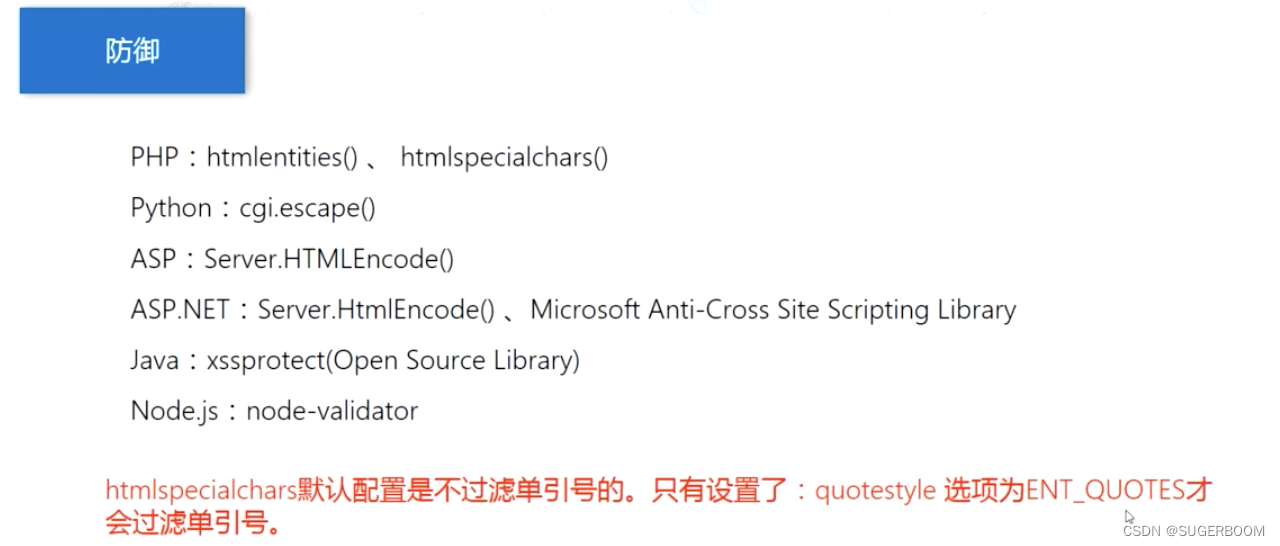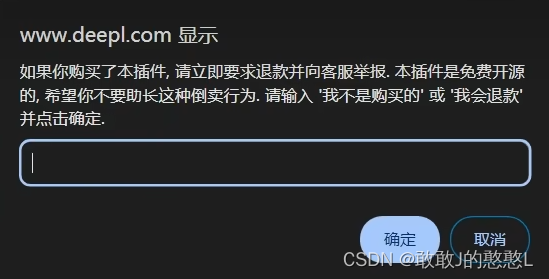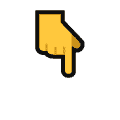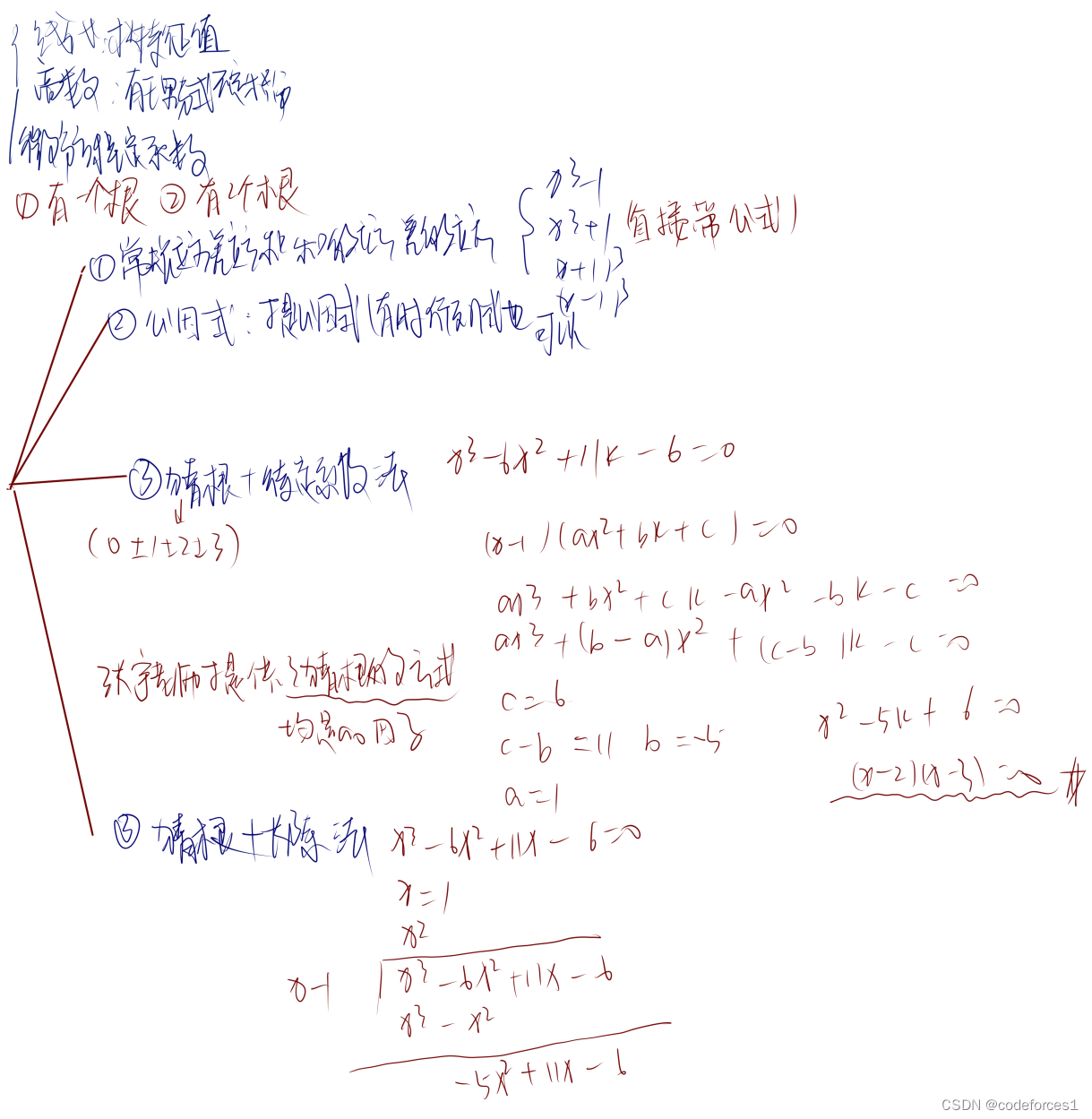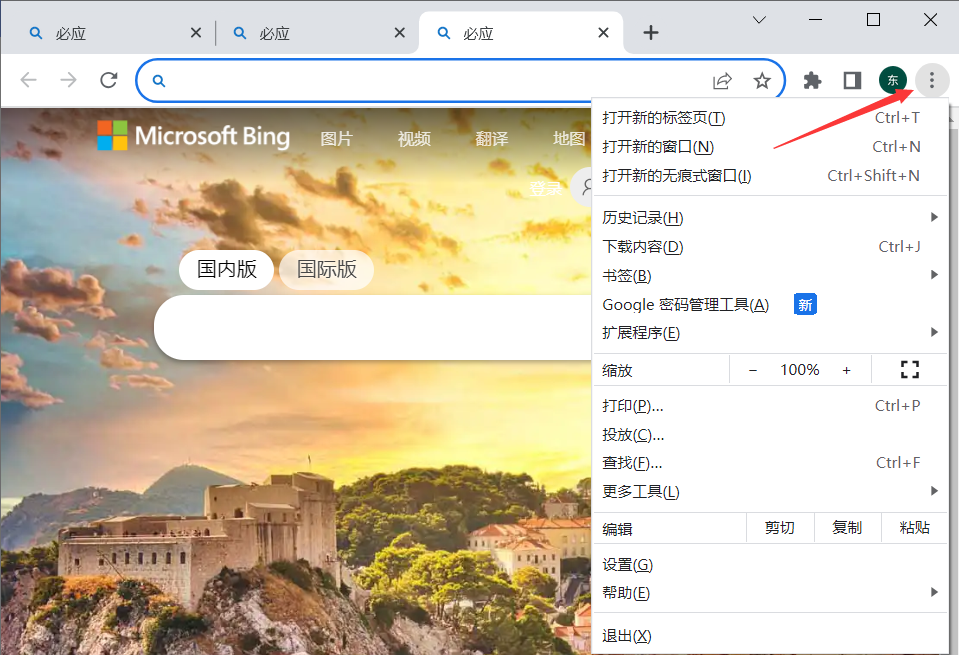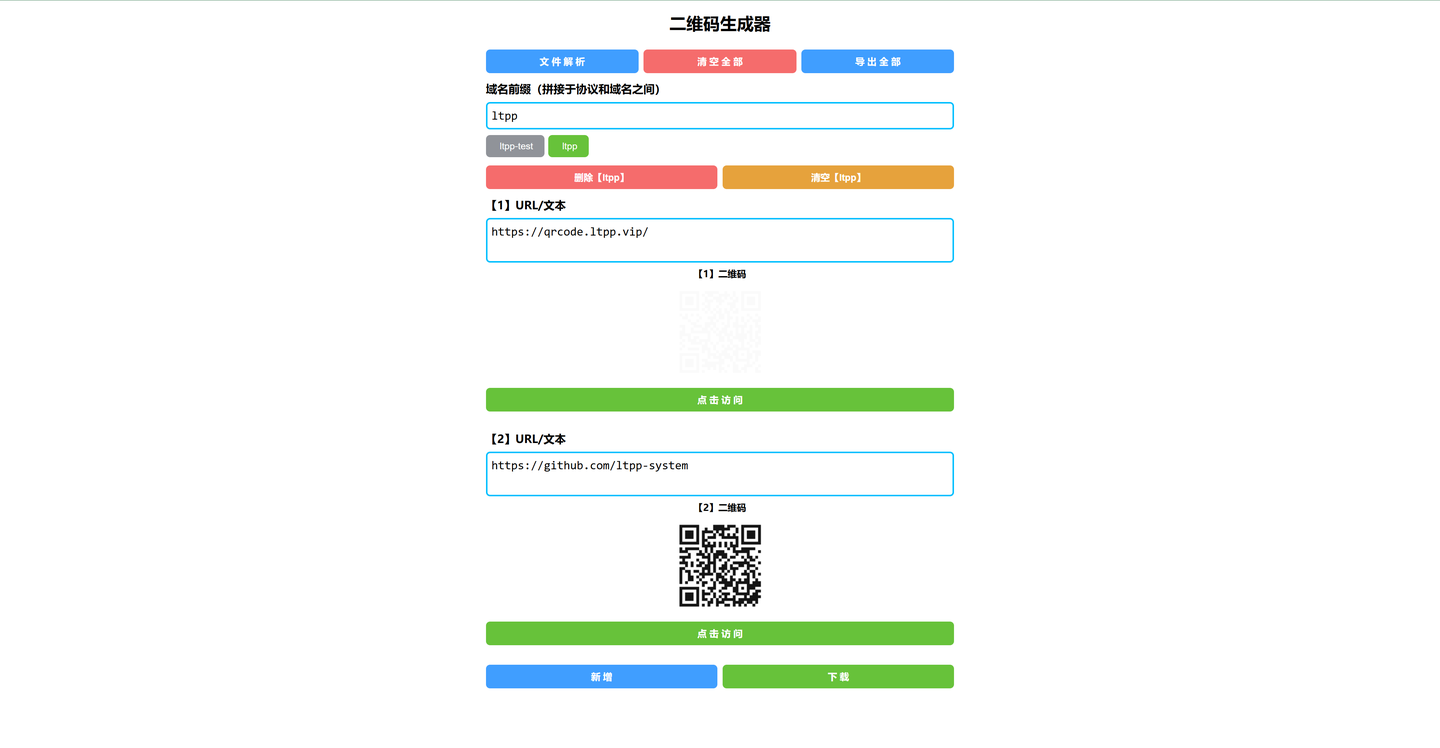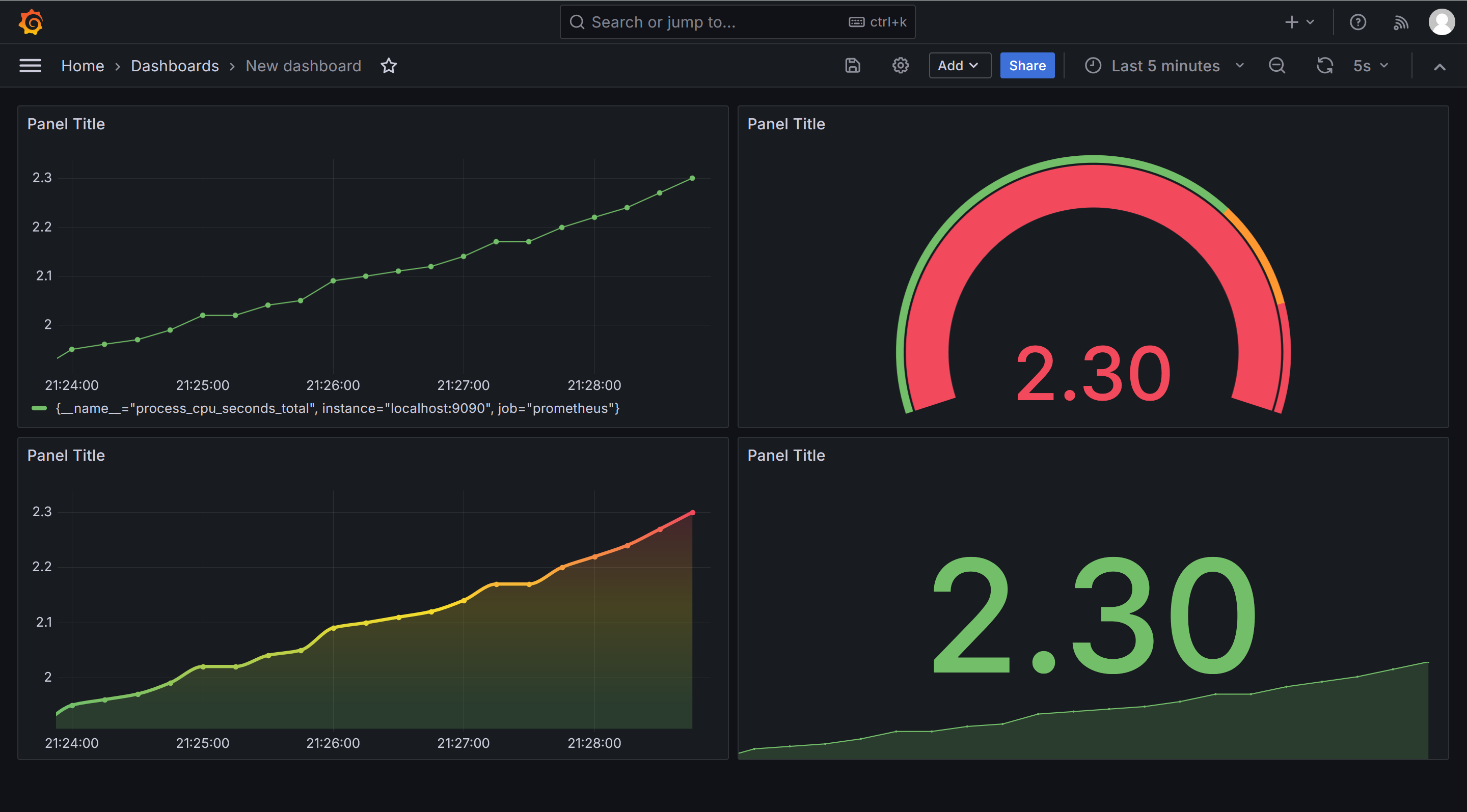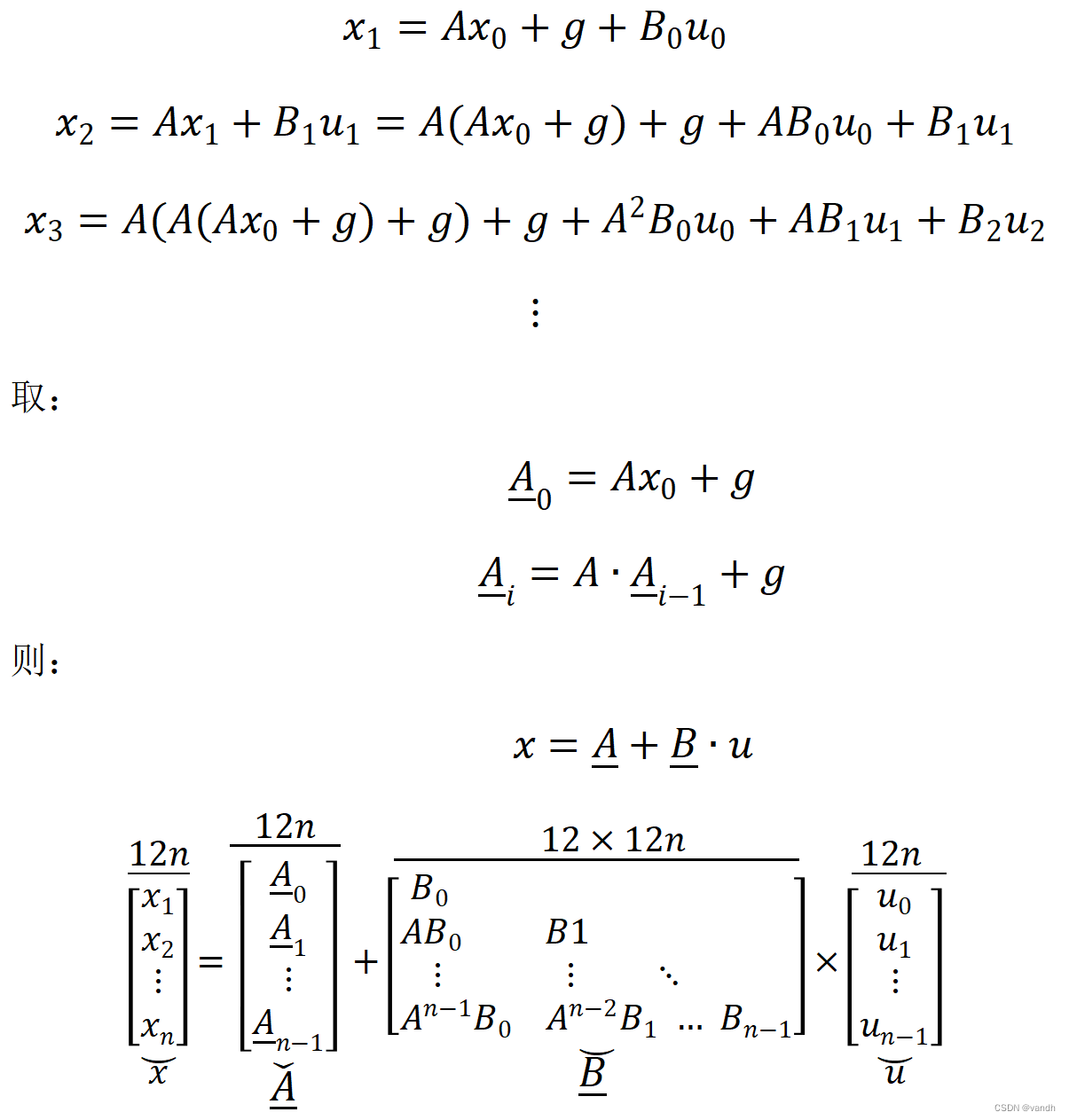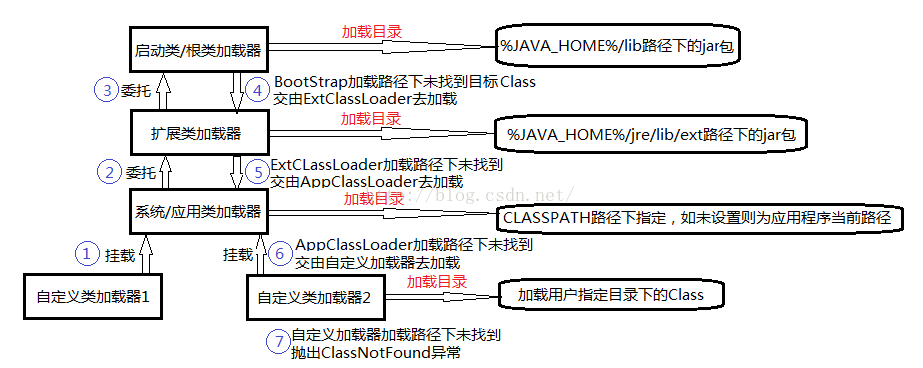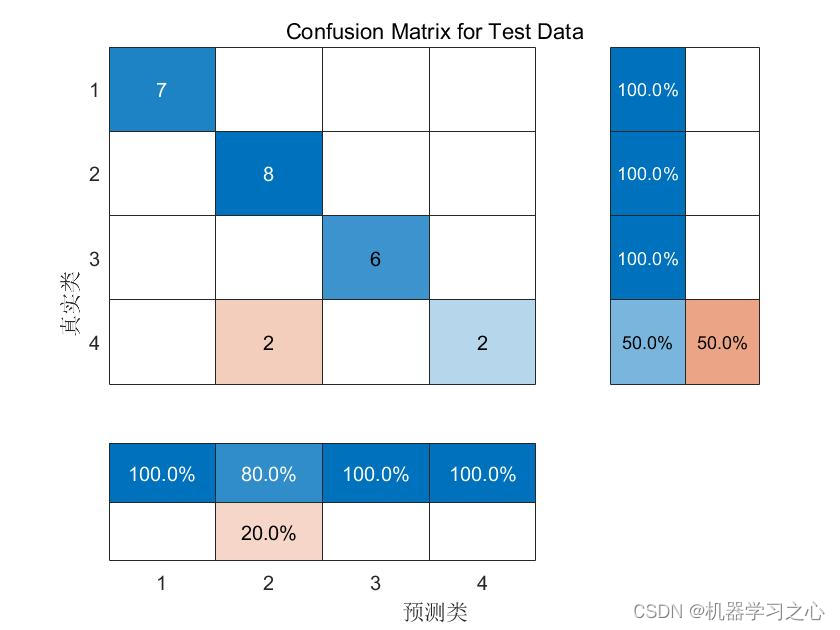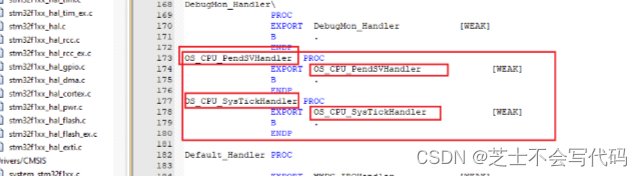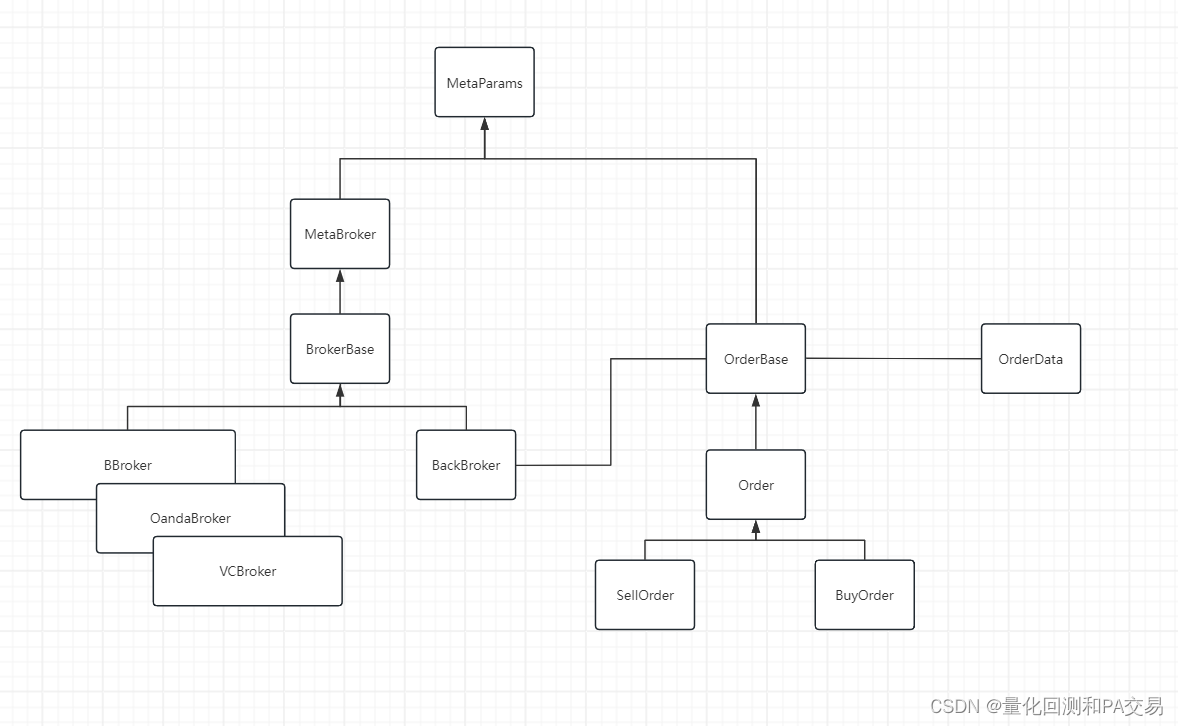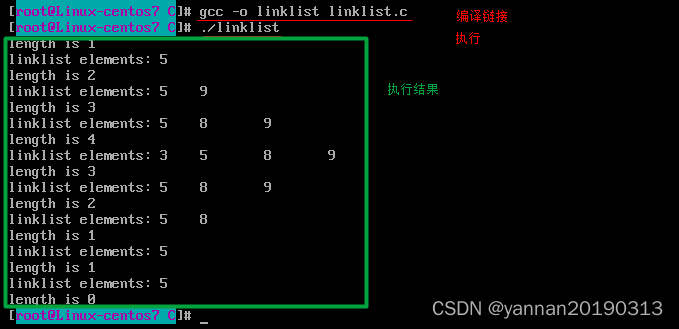【PyQt5】一文向您详细介绍 setSpacing() 的作用
下滑即可查看博客内容

🌈 欢迎莅临我的个人主页 👈这里是我静心耕耘深度学习领域、真诚分享知识与智慧的小天地!🎇
🎓 博主简介:985高校的普通本硕,曾有幸发表过人工智能领域的 中科院顶刊一作论文,熟练掌握PyTorch框架。
🔧 技术专长: 在CV、NLP及多模态等领域有丰富的项目实战经验。已累计提供近千次定制化产品服务,助力用户少走弯路、提高效率,近一年好评率100% 。
📝 博客风采: 积极分享关于深度学习、PyTorch、Python相关的实用内容。已发表原创文章500余篇,代码分享次数逾六万次。
💡 服务项目:包括但不限于科研辅导、知识付费咨询以及为用户需求提供定制化解决方案。
🌵文章目录🌵
- 📏 一、引言
- 🎯 二、`setSpacing()`概述
- 🔧 三、`setSpacing()`的作用
- 💻 四、代码示例
- 💡 五、举一反三
- 🚀 六、以小见大
- 🔮 七、总结与展望
下滑即可查看博客内容
📏 一、引言
在PyQt5这个强大的GUI框架中,布局管理器的使用对于创建整洁、有序的界面至关重要。而setSpacing()作为布局管理器中的一个重要方法,其作用是设置布局中控件之间的间距。本文将通过深入浅出的方式,向您详细介绍setSpacing()的作用,并通过实际代码示例帮助您更好地理解和应用它。
🎯 二、setSpacing()概述
setSpacing()是PyQt5中布局管理器(如QHBoxLayout、QVBoxLayout等)的一个方法,用于设置布局中控件之间的间距。通过调用该方法并传入一个整数参数,您可以指定控件之间的水平或垂直间距(以像素为单位)。
在GUI设计中,合理的控件间距对于提升用户体验至关重要。过小的间距可能导致界面显得拥挤不堪,而过大的间距则可能浪费宝贵的屏幕空间。因此,掌握setSpacing()的使用方法,能够帮助您更好地控制界面布局,提升用户体验。
🔧 三、setSpacing()的作用
setSpacing()的主要作用体现在以下几个方面:
- 调整控件间距:通过调用
setSpacing()方法并传入适当的参数值,您可以轻松地调整布局中控件之间的间距。这有助于您根据实际需求定制界面布局,使其更加符合用户的审美和使用习惯。 - 提升用户体验:合理的控件间距可以让界面更加整洁、有序,提升用户体验。使用
setSpacing()方法,您可以根据界面元素的数量和尺寸,灵活地调整控件间距,确保界面布局的和谐与美观。 - 适应不同屏幕尺寸:在响应式设计中,界面布局需要能够适应不同屏幕尺寸的设备。通过调整控件间距,您可以使界面在不同屏幕尺寸下都能保持良好的可读性和可用性。
setSpacing()方法为实现这一目标提供了有力的支持。
💻 四、代码示例
下面是一个简单的示例代码,展示了如何使用setSpacing()方法来设置水平布局中控件之间的间距:
import sys
from PyQt5.QtWidgets import QApplication, QWidget, QPushButton, QHBoxLayout
class Example(QWidget):
def __init__(self):
super().__init__()
# 创建一个水平布局管理器
hbox = QHBoxLayout()
# 创建三个按钮并添加到水平布局中
btn1 = QPushButton('按钮1')
btn2 = QPushButton('按钮2')
btn3 = QPushButton('按钮3')
hbox.addWidget(btn1)
hbox.addWidget(btn2)
hbox.addWidget(btn3)
# 设置控件之间的间距为20像素
hbox.setSpacing(20)
# 设置窗口的布局为水平布局
self.setLayout(hbox)
# 设置窗口的标题和大小
self.setWindowTitle('setSpacing() 示例')
self.setGeometry(100, 100, 300, 100)
if __name__ == '__main__':
app = QApplication(sys.argv)
ex = Example()
ex.show()
sys.exit(app.exec_())
在上面的代码中,我们首先创建了一个Example类,它继承自QWidget。在Example类的构造函数中,我们创建了一个QHBoxLayout对象hbox,并添加了三个按钮到该布局中。然后,我们调用setSpacing()方法将控件之间的间距设置为20像素。最后,我们将hbox设置为窗口的布局,并设置了窗口的标题和大小。
运行上述代码后,您将看到一个包含三个水平排列按钮的窗口,并且按钮之间的间距为20像素。您可以尝试修改setSpacing()方法中的参数值,观察控件间距的变化。
💡 五、举一反三
除了上述示例中的基本用法外,setSpacing()方法还可以与其他布局管理器(如QVBoxLayout、QGridLayout等)结合使用,以实现更复杂的布局效果。例如,您可以在垂直布局中使用setSpacing()来设置控件之间的垂直间距,或者在网格布局中使用它来设置行和列之间的间距。这些高级用法将帮助您更好地掌握布局管理的技巧,提升GUI设计的能力。
🚀 六、以小见大
通过学习和掌握setSpacing()方法的使用,您可以更加灵活地控制GUI界面中的控件间距,从而提升界面的整洁度和用户体验。在实际开发中,您可以根据具体需求调整控件间距,使界面更加符合用户的审美和使用习惯。同时,您还可以将setSpacing()方法与其他布局管理技巧结合使用,实现更复杂的界面布局效果。
🔮 七、总结与展望
本文详细介绍了PyQt5中setSpacing()方法的作用和使用方法,并通过示例代码展示了其在实际应用中的效果。通过学习和实践,您可以轻松掌握setSpacing()的使用技巧,并在GUI设计中灵活应用它来提升界面布局的质量。未来,随着GUI设计技术的不断发展,我们相信会有更多高级的布局管理技巧等待您去发掘和掌握。希望本文对您有所帮助!#PyQt5 #setSpacing #GUI设计 #布局管理